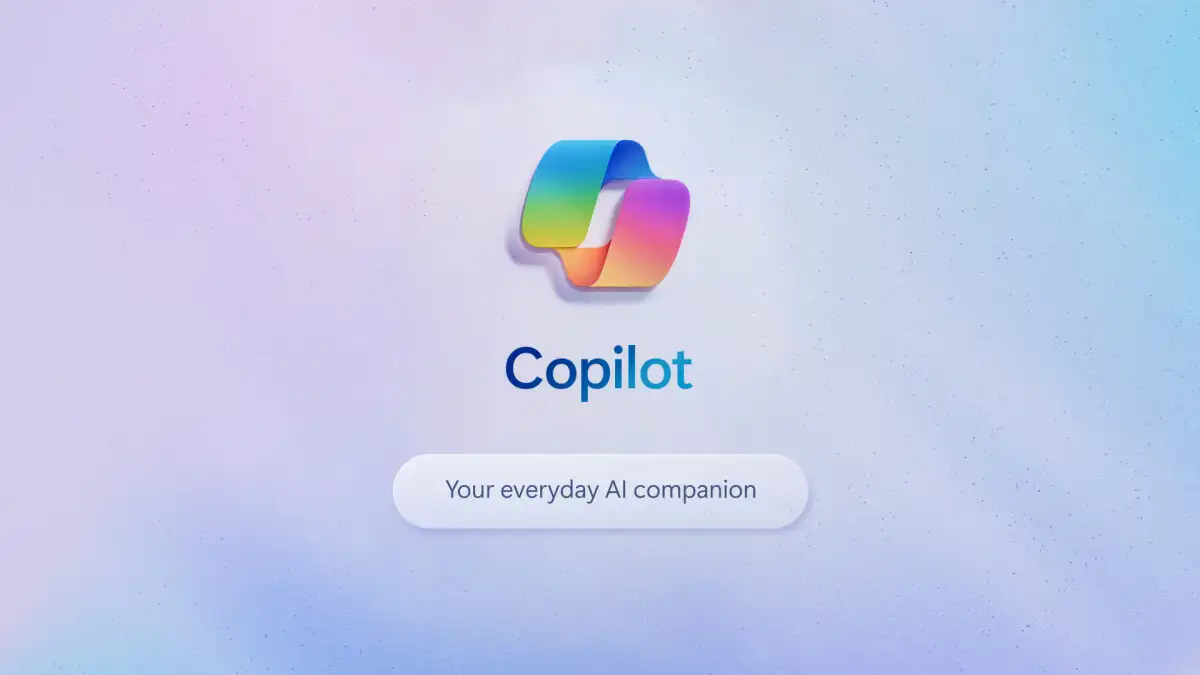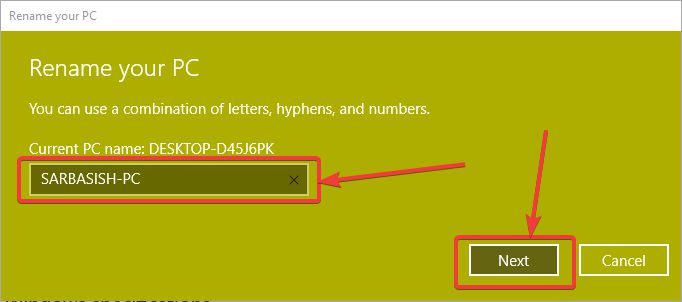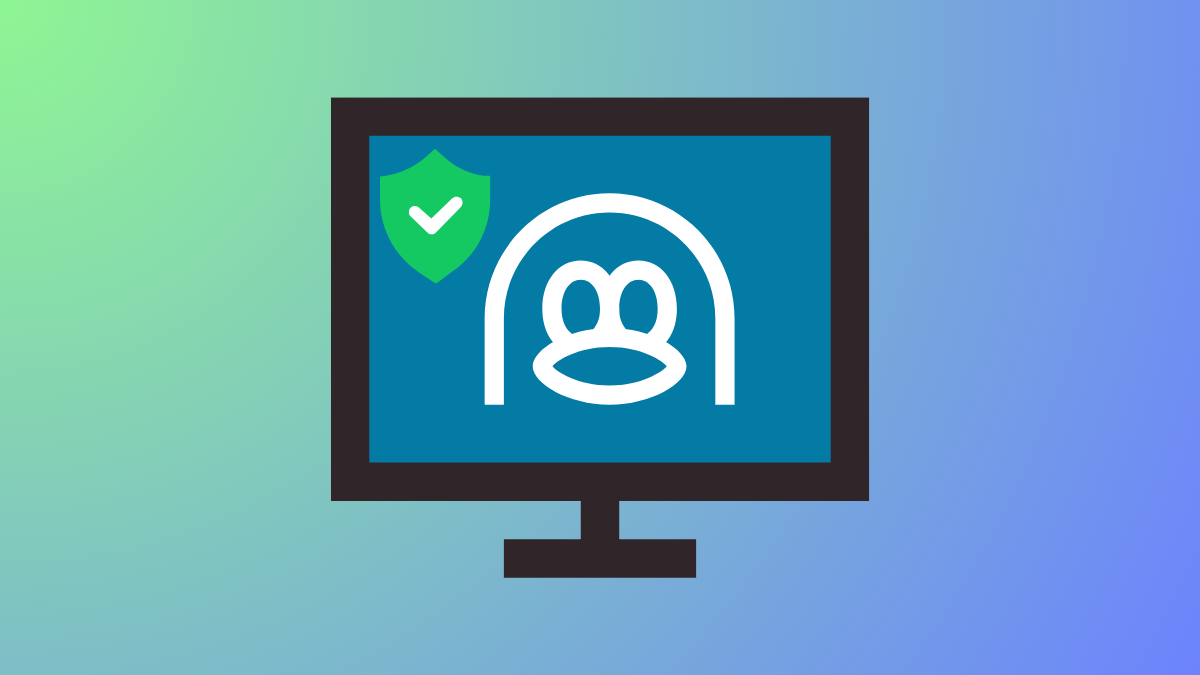Android スマートフォンの優れた点の 1 つは、メモを取る機能です。一部の Android デバイスに付属しているメモ アプリは、それほど派手ではありませんが、実用的で操作が簡単です。 To Do リストを作成したり、画像を含めたり、これらのメモ アプリの一部では、画像を描画したりすることもできます。しかし、これらのメモ アプリがメモをどこに保存するのか疑問に思ったことはありますか?
Android スマートフォンがメモファイルを保存する場所使用するメモアプリの種類によって異なります。ただし、どちらの場合でも、メモ アプリは常に 3 つの場所のいずれかにメモを保存します。内部ストレージ,外部ストレージ、またはアプリのクラウドサーバー.
ほとんどの場合、ファイル マネージャー アプリは、メモ アプリの外部のメモ ファイルにアクセスすることを許可されません。したがって、アプリからファイルを取得したい場合は、好みに応じてファイルを PDF または画像としてエクスポートし、共有する必要があります。この記事では、Notes アプリが Android にメモ ファイルを保存する方法について詳しく説明します。
Android デバイスではさまざまな種類のメモ アプリを使用できます。 Android デバイスに統合されているデフォルトの Note アプリのほかに、次のようなサードパーティ アプリをダウンロードできます。グーグルキープ,,カラーノート、 等々。
場所 #1: 内部ストレージ
内部ストレージは、多くの Note アプリのデフォルトの保存場所です。 Android デバイスに統合されているデフォルトのメモ アプリを使用している場合、メモ ファイルは内部ストレージに保存されます。同様に、いくつかをダウンロードすると、Google Keep などのサードパーティのメモ アプリあなたのメモを保存します内部ストレージ内のファイル。ユーザーファイルの一部はアプリデータの一部として保存されるため、アプリはデフォルトでメモファイルを内部ストレージに保存することを選択します。これは、ファイル マネージャー アプリでメモ ファイルに簡単にアクセスできない理由の説明になります。
場所 #2: 外部ストレージ
Note アプリがファイルを保存できるもう 1 つの場所は、外部ストレージです。すべての Android デバイスにこのオプションがあるわけではないため、ほとんどのアプリではこのオプションが詳細に設定されていません。ただし、あなたの場合は、Androidデバイス外部ストレージスロットがあり、メモリカードが挿入されましたデバイスにファイルを保存すると、外部ストレージにファイルを保存できます。これを行うには、アプリを内部ストレージにメモします。このようにして、アプリはアプリ データの一部、特にユーザーのデータを移動し、メモリ カードに保存します。
場所 #3: クラウド
最後に、一部のメモ アプリには次のオプションがあります。メモファイルを保存する雲の中。メモ ファイルの作成に使用するメモ アプリにこのオプションがある場合は、それが最適なオプションです。このオプションを使用すると、デバイスはファイルをクラウドと Android ストレージに保存します。ただし、メモ ファイルを Android ストレージに保存するだけの場合と比べて、次のような利点があります。クラウドにバックアップされる。したがって、デバイスがクラッシュに感染し、リセットする必要がある場合は、メモファイルが失われます。ただし、クラウド オプションを使用すると、いつでもメモ ファイルを復元できます。
保存したメモ ファイルをある Android デバイスから別の Android デバイスに転送する場合、最良の方法は、メモ ファイルをクラウドにバックアップし、そのバックアップをクラウドから他の Android デバイスに復元することです。
結論
重要なことを見逃さないようにメモを取ることは良い習慣です。 Android でデフォルトの Note アプリを使用する場合でも、サードパーティの Note アプリをダウンロードする場合でも、それを使用すると便利です。ただし、Android スマートフォンでサードパーティの Note アプリを使用すると、アプリでのリマインダーの設定、ビデオを含む描画など、より便利な生産的なツールが提供されます。
よくある質問
ほとんどのメモ アプリ削除されたメモを復元できるゴミ箱オプションがあるからです。ただし、使用しているメモ アプリにゴミ箱オプションがない場合は、メモ ファイルを削除すると、そのメモ ファイルは永久に消えてしまいます。ゴミ箱オプション内のメモ ファイルにアクセスするには、3つのスラッシュ画面の右上隅にある。を選択します。"ごみ"リストからオプションを選択し、復元するメモをクリックします。ゴミ箱から移動したメモを選択して復元します。